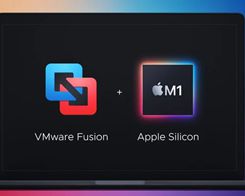Cara Mengaktifkan atau Menonaktifkan Akses Sistem File untuk Aplikasi di Windows sepuluh

Dengan Windows 10 build 17101, Microsoft memperkenalkan kontrol granular baru bagi pengguna untuk memutuskan Universal Windows Aplikasi platform (UWP) dapat mengakses seluruh sistem file di PC mereka. Sebagai bagian dari paket, pengguna dapat menonaktifkan akses secara global atau untuk aplikasi individual dalam beberapa langkah sederhana. Jadi hari ini, kami akan menunjukkan kepada Anda cara membatasi, mengaktifkan, atau menonaktifkan (mengizinkan atau menolak) akses sistem file untuk Universal. Windows Aplikasi Platform (UWP) aktif Windows 10 komputer.
Mengaktifkan atau menonaktifkan (Batasi) Akses Sistem File untuk aplikasi di Windows sepuluh
Di sini, kami akan menunjukkan cara mudah membatasi aplikasi mengakses file Anda Windows PC menggunakan pengaturan keamanan global. Kami juga akan menunjukkan cara membatasinya Windows 10 aplikasi mengakses jenis file tertentu sambil mengizinkan akses ke yang lain. Misalnya, Anda dapat mencegah aplikasi mengakses file video di perangkat Anda sambil mengizinkannya mengakses dokumen, dll. Jadi tanpa penundaan lebih lanjut, mari kita lihat bagaimana Anda dapat membatasi, mengaktifkan, atau menonaktifkan (mengizinkan atau menolak) akses sistem file untuk Universal Windows Aplikasi Platform (UWP) di komputer Windows 10.
Langkah 1: Aktifkan atau nonaktifkan akses global
- Cara menonaktifkan akses sistem file untuk aplikasi di Windows 10, pergi ke Pengaturan (Windows kunci + I)> Keamanan.
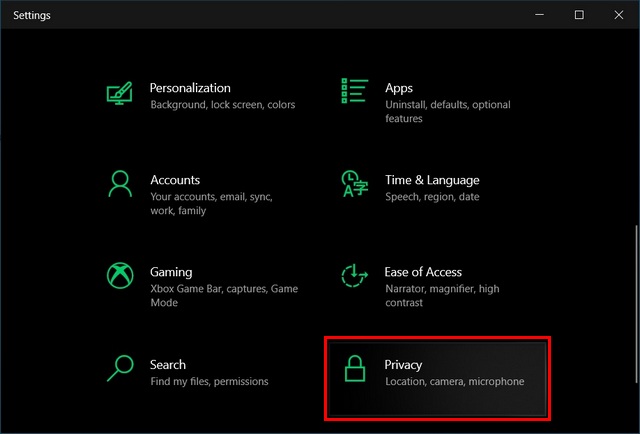
- Sekarang gulir ke bawah di panel kiri dan klik/ketuk Berkas sistem [1]. Lalu tekan Mengubah tombol [2] di bawah ‘Sistem file untuk perangkat ini aktif’.
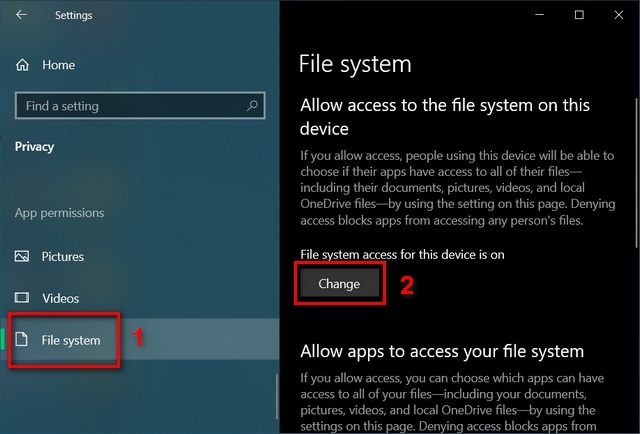
- Terakhir, Matikan beralih di pop-up. Ini akan menonaktifkan akses sistem file untuk semua aplikasi untuk semua pengguna di perangkat itu.
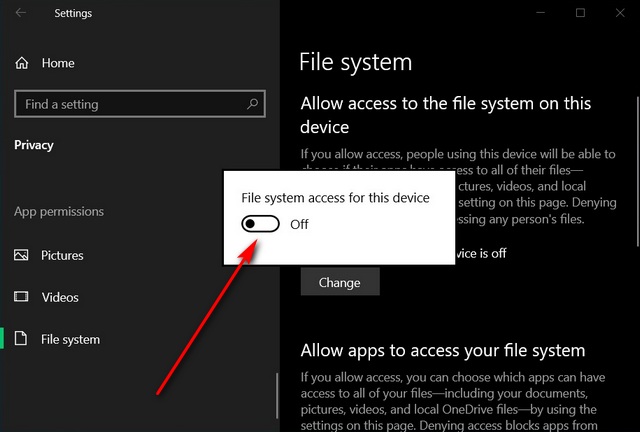
Note: Jika Anda ingin setiap pengguna di perangkat tersebut memutuskan secara independen apakah akan mengizinkan aplikasi mengakses sistem file untuk akun mereka, tahan tombol hidup/mati di atas dan ikuti langkah berikutnya.
- Gulir ke bawah dan nonaktifkan sakelar di bawah ‘Izinkan aplikasi mengakses sistem file Anda’. Ini akan menonaktifkan akses sistem file untuk semua aplikasi untuk pengguna saat ini di perangkat itu.
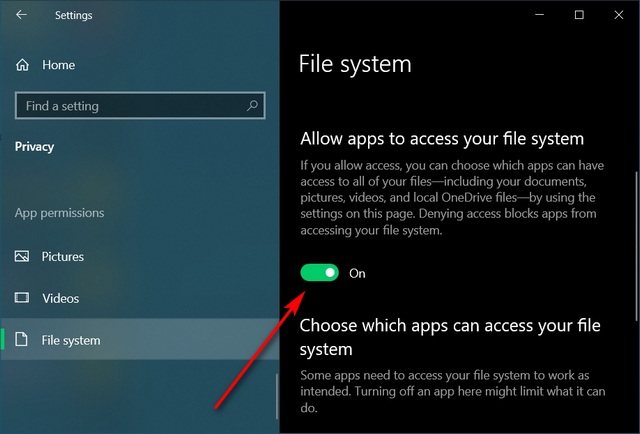
Note: Jika Anda ingin mengizinkan akses sistem file ke aplikasi yang dipilih, tetap aktifkan sakelar ini dan lanjutkan ke langkah berikutnya..
- Daftar putih/daftar hitam setiap aplikasi individual di bawah ‘Pilih aplikasi mana yang dapat mengakses sistem file Anda’.
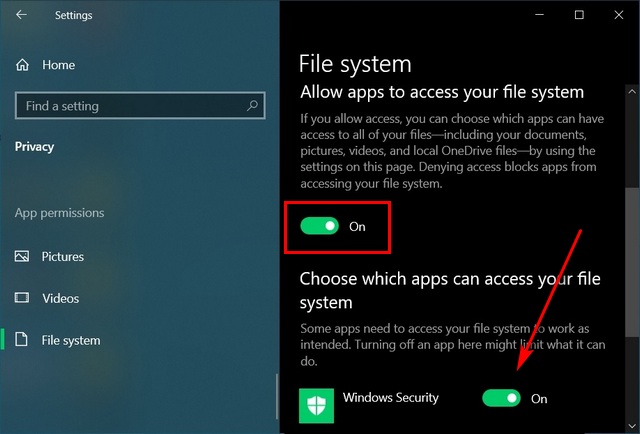
Langkah 2: Aktifkan atau nonaktifkan akses ke foto, video, dan dokumen yang terpisah
Selain pengaturan umum, Anda juga dapat memilih aplikasi mana yang dapat mengakses jenis file di PC Anda secara individual. Misalnya, Anda dapat mengizinkan MS Word untuk mengakses file dokumen dan gambar, tetapi membatasi akses ke video. Berikut cara melakukannya:
- Lulus Pengaturan > Keamanan seperti yang dijelaskan sebelumnya. Sekarang gulir ke bawah ke bagian ‘Izin Aplikasi’ di panel kiri dan klik Dokumen [1]. Jika akses pustaka dokumen ‘Aktif’, klik Mengubah tombol [2] di panel kanan dan matikan [3].
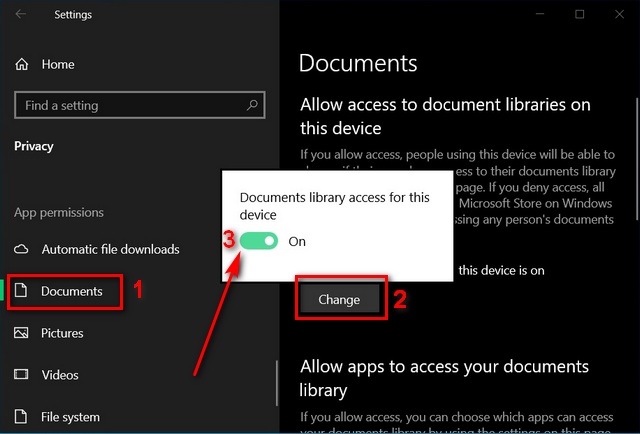
Note: Tindakan di atas akan menonaktifkan akses dokumen untuk semua aplikasi. Namun, jika Anda ingin mengizinkan beberapa aplikasi mengakses dokumen, tahan tombol on/off di atas dan ikuti langkah berikutnya.
- Gulir ke bawah dan mati setiap sakelar untuk aplikasi [1] bahwa Anda tidak ingin mengakses dokumen Anda. Ulangi seluruh proses untuk Gambar dan Video dengan memilih opsi tersebut [2] di panel kiri.
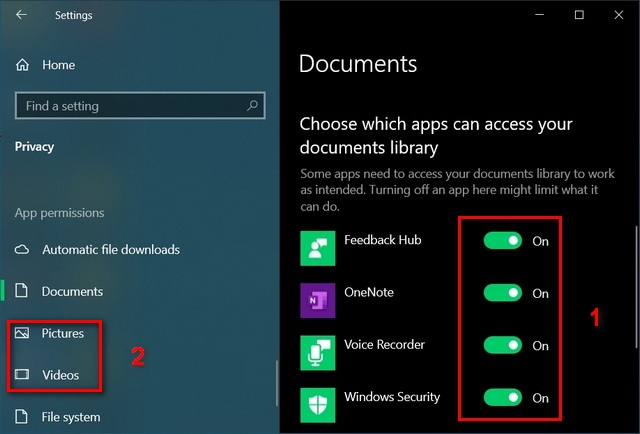
Itu dia! Anda sekarang telah berhasil menonaktifkan akses ke sistem file untuk Universal Windows Aplikasi Platform (UWP) aktif Windows 10 komputer. Jika Anda berubah pikiran kapan saja, Anda dapat membuka Pengaturan > Privasi > Sistem File dan mengembalikan perubahan Anda. Juga, ingatlah untuk membatalkan perubahan apa pun yang mungkin telah Anda buat di Izin Aplikasi seperti yang dijelaskan di Langkah 2.
Aktifkan atau nonaktifkan akses sistem file untuk aplikasi UWP di Windows sepuluh
Nonaktifkan akses sistem file untuk Universal Windows Aplikasi platform (UWP) meningkatkan privasi Anda dengan mencegah aplikasi mengakses file pribadi Anda secara tidak perlu. Namun, beberapa aplikasi memerlukan akses sistem file karena alasan yang jelas. Jadi, jika Anda menggunakan aplikasi semacam itu, sebaiknya nonaktifkan akses per aplikasi.
Apa pun itu, ada hal lain yang dapat Anda lakukan untuk meningkatkan privasi Anda di Internet Windows 10, seperti menonaktifkan izin kamera dan mikrofon. Bersamaan dengan itu, Anda juga harus mematikan pelacakan lokasi Windows 10 perangkat untuk ketenangan pikiran. Akhirnya, lihat panduan kami yang menjelaskan yang terbaik juga windows 10 tips dan trik untuk menggunakan PC Anda seperti seorang profesional.